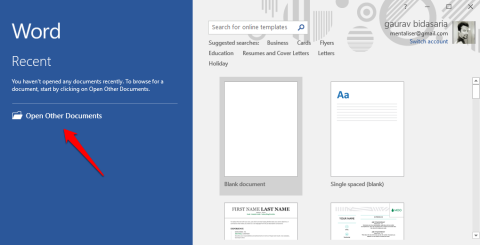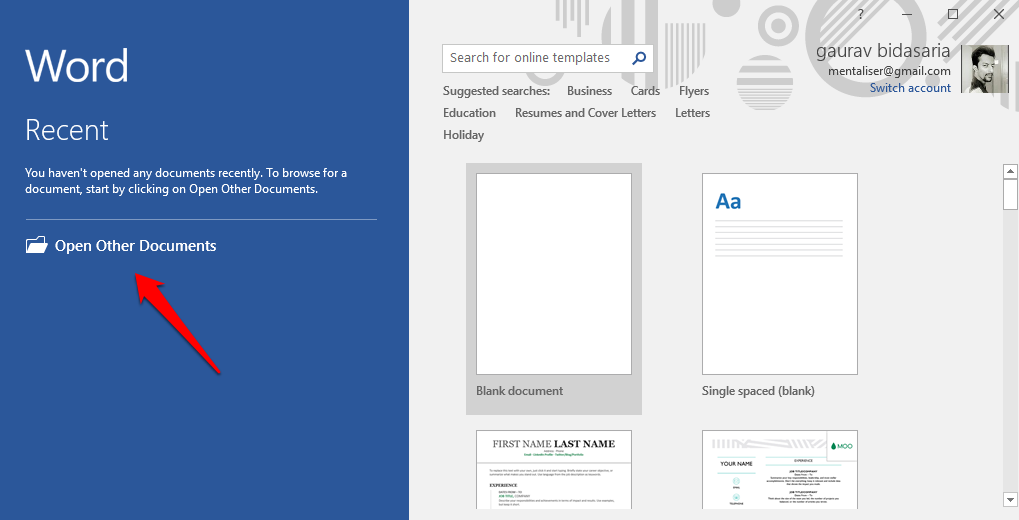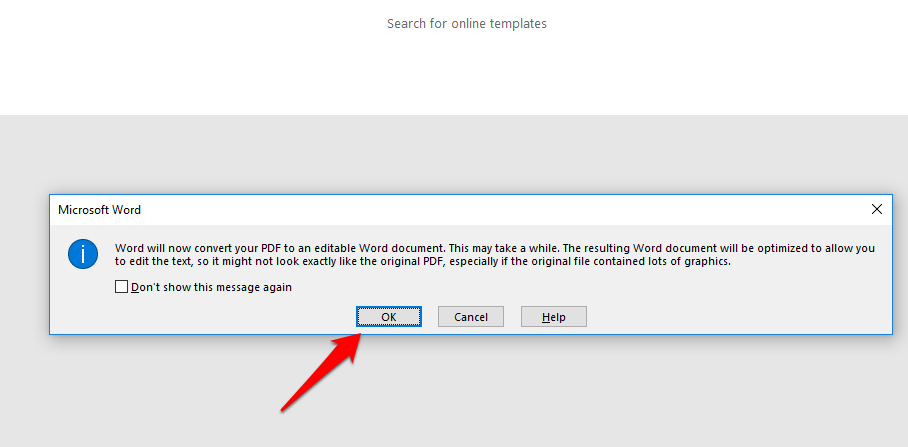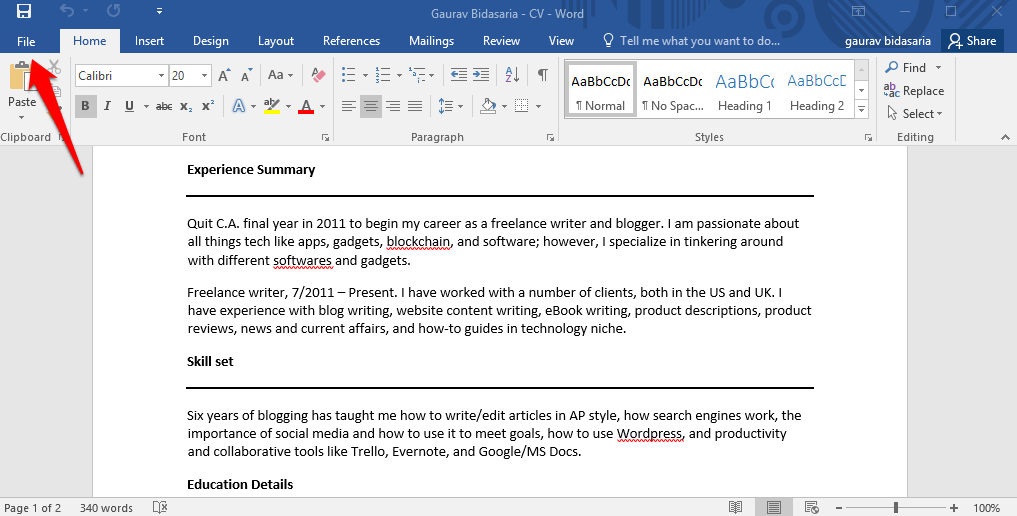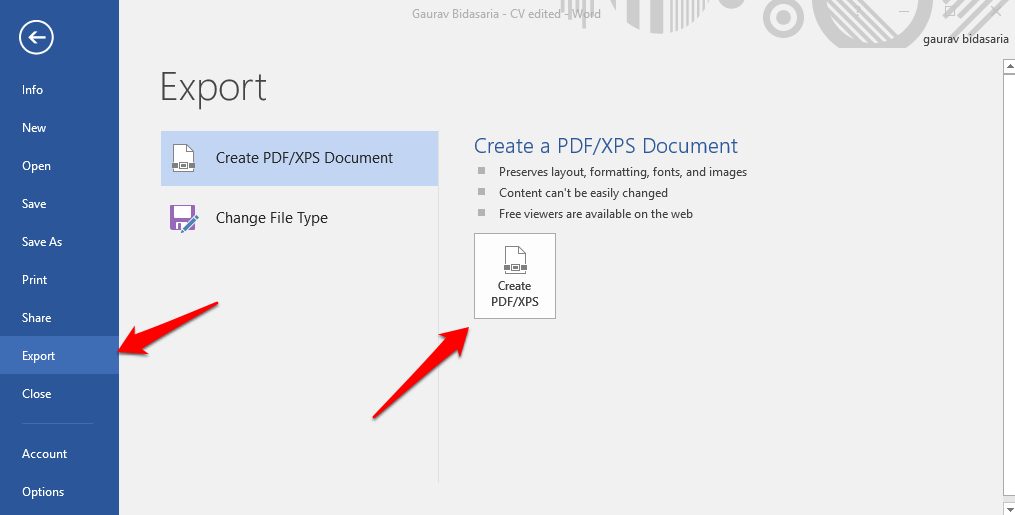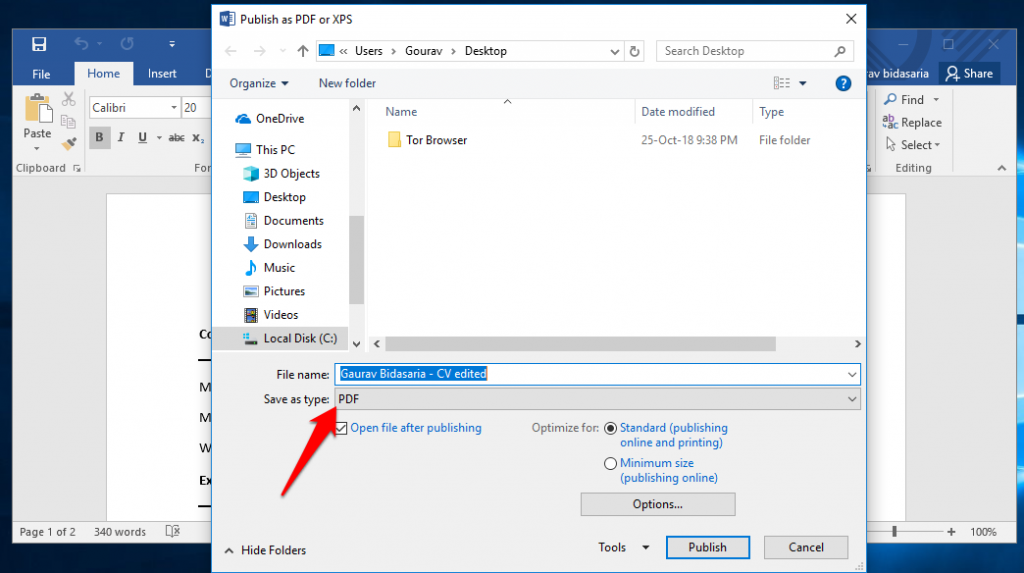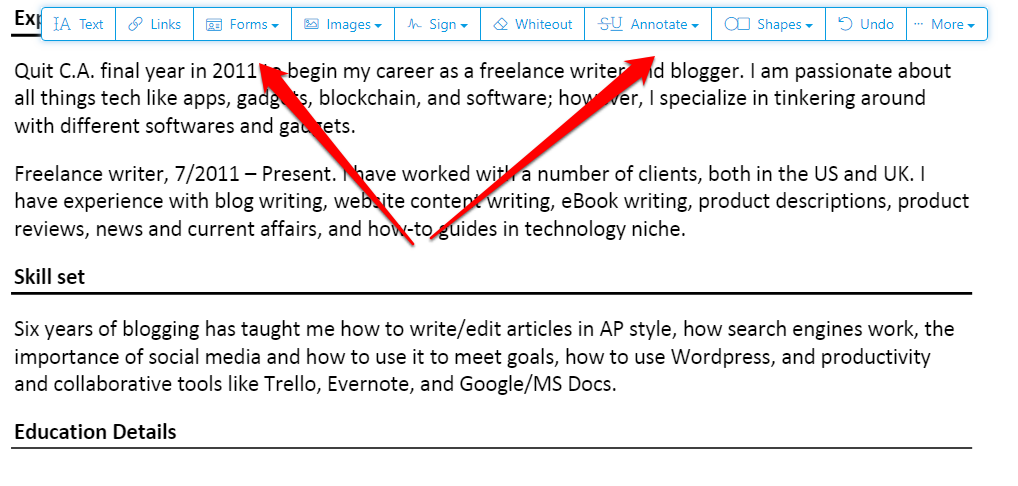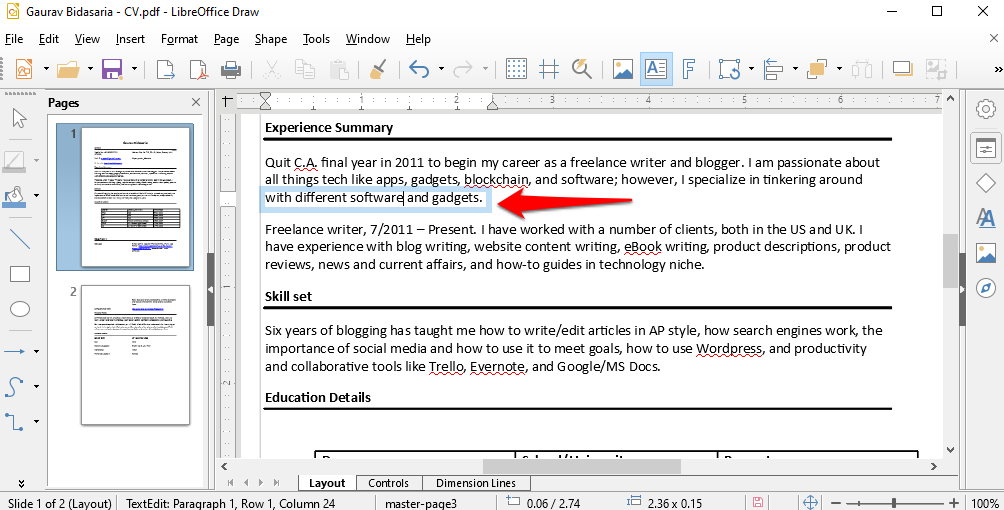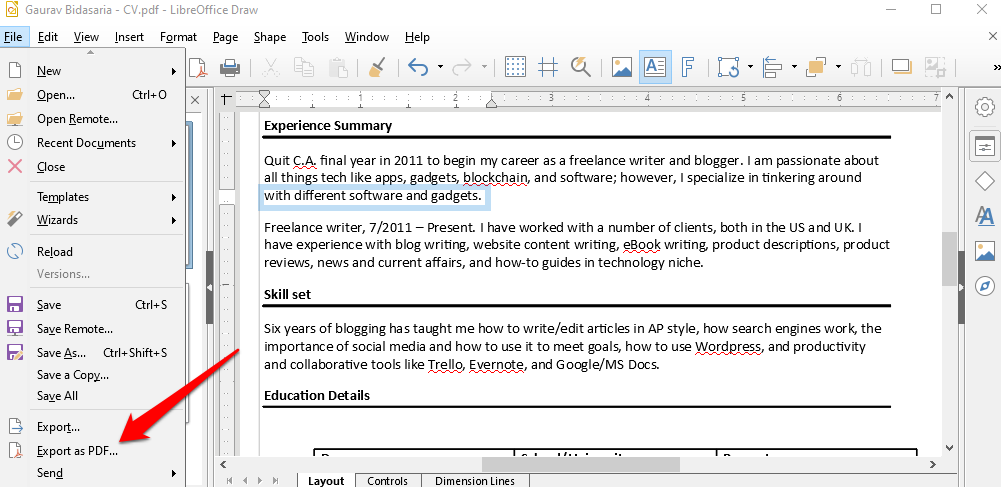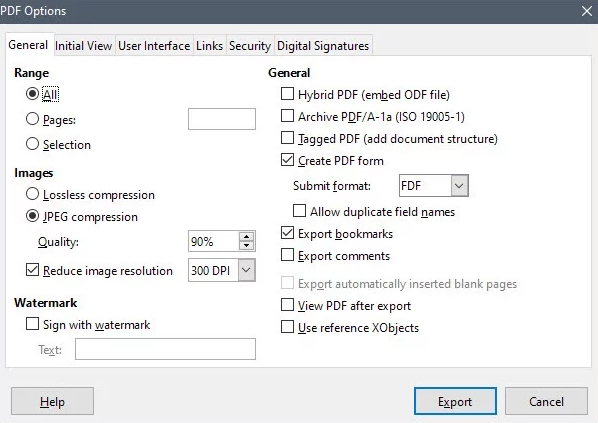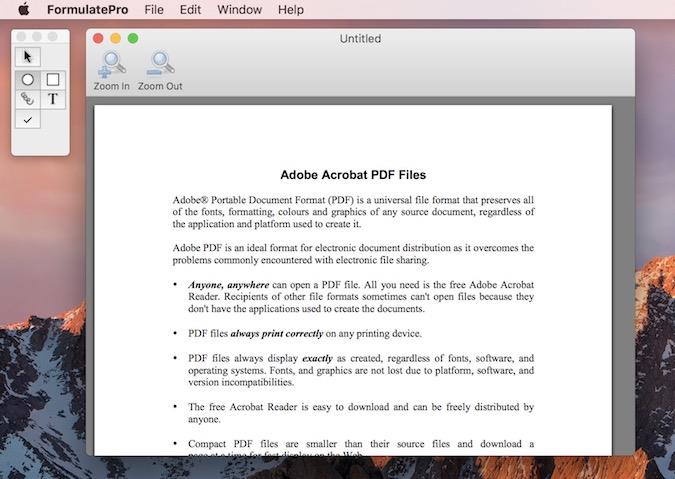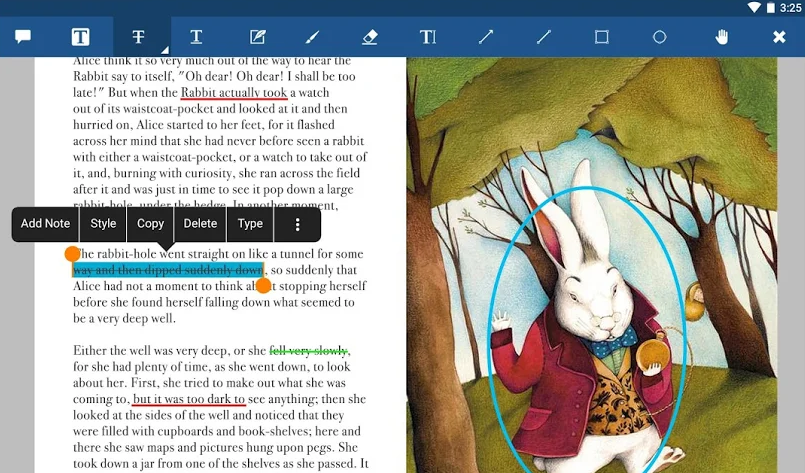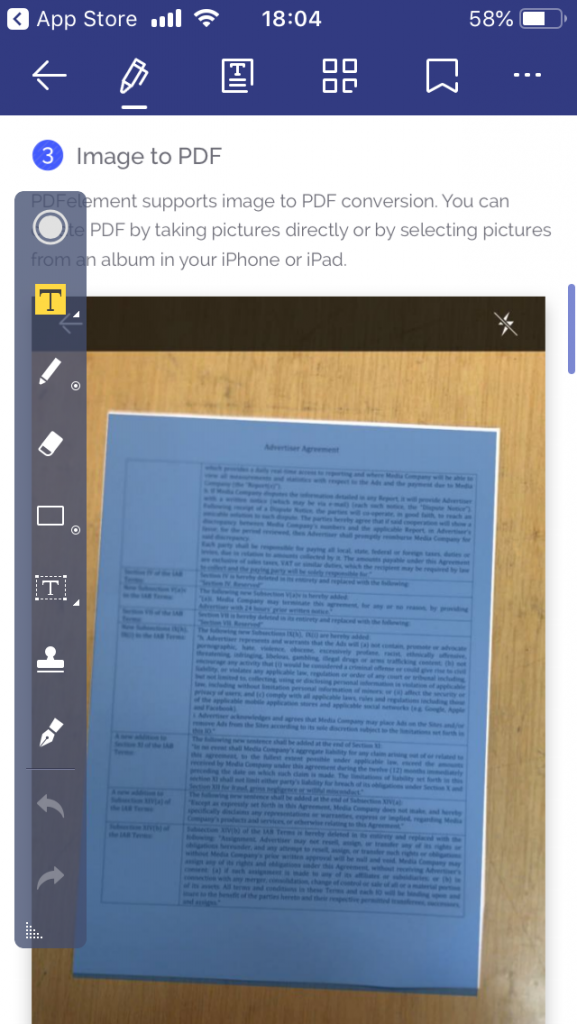يعد تنسيق PDF طريقة شائعة لمشاركة المستندات والملفات المهمة عبر الويب. لا يقتصر الأمر على سهولة إنشائها ومشاركتها والوصول إليها ، بل إنها أيضًا آمنة وتستهلك مساحة صغيرة. أثناء إنشاء ملفات PDF أمر سهل ، قد يكون تحريرها صعبًا ومحبطًا في بعض الأحيان. كما هو مذكور في منشور سابق ، هناك عدد غير قليل من برامج تحرير PDF المدفوعة المتاحة في السوق. لكن برامج تحرير PDF هذه باهظة الثمن وتأتي مع الكثير من الميزات غير الضرورية للمستخدمين العاديين. لا ننسى خطط الترخيص والاشتراك المتعددة ، مما يزيد من تعقيد عملية اتخاذ القرار.
لا يعمل جميعنا مع ملفات PDF يومًا بعد يوم. في مثل هذه الحالات ، من الأفضل استخدام محرر PDF مجاني ، ومع ذلك ، سيضيف معظمهم علامة مائية على كل صفحة في الملف . لماذا ا؟ لأنهم يريدون منك الترقية إلى خطة مدفوعة ستزيل العلامة المائية وتجمع بعض الميزات الإضافية وتزيل القيود مقابل رسوم. ليس حلاً جيدًا لشخص يحتاج إلى إجراء بعض التعديلات السريعة ، مرة واحدة فقط في القمر الأزرق.
إن سوق PDF مليء بالعديد من المنتجات ، حيث يقدم كل منتج تراخيص وميزات متعددة. دعنا نلقي نظرة على بعض من أفضل برامج تحرير PDF المجانية التي لا تضيف علامة مائية في جميع ملفاتك.
هيا نبدأ.
اقرأ أيضًا: 9 من أفضل برامج تحرير PDF تستحق أموالك
1. محرر PDF مجاني بدون علامة مائية لنظام التشغيل Windows
لا يعرف معظم الناس هذا ولكن برنامج Microsoft Word قادر تمامًا على إنشاء ملفات PDF وتحويلها وتحريرها. ولن تضيف Microsoft علامتها المائية على الصفحات أيضًا. تحتوي معظم أجهزة الكمبيوتر التي تعمل بنظام Windows على بعض إصدارات مجموعة Office المثبتة والتي تأتي مع Word و Excel و Powerpoint من بين تطبيقات أخرى.
دعونا نرى ما إذا كان بإمكاني تعديل سيرتي الذاتية باستخدام برنامج MS Word. حدد موقع ملف PDF الذي تريد تحريره على محرك الأقراص الثابتة وافتحه باستخدام برنامج MS Word. للقيام بذلك ، افتح Word وانقر فوق فتح مستندات أخرى. حدد ملف PDF الذي تريد تحريره.
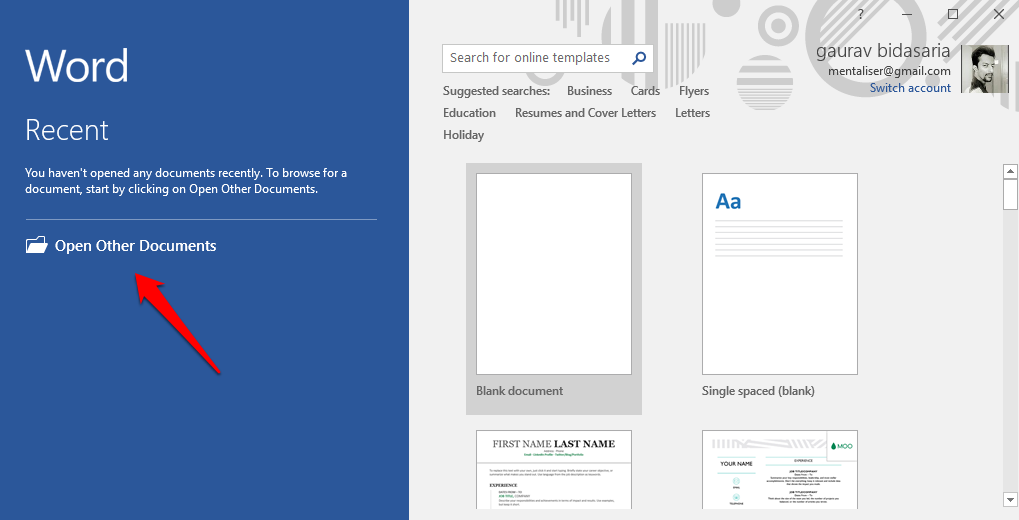
سيعرض Word الآن رسالة منبثقة تخبرك أن التحويل قد يستغرق "بعض الوقت" وأن هذا التحويل قد يبدو مختلفًا إذا كان هناك الكثير من الرسومات داخل ملف PDF. انقر فوق موافق.
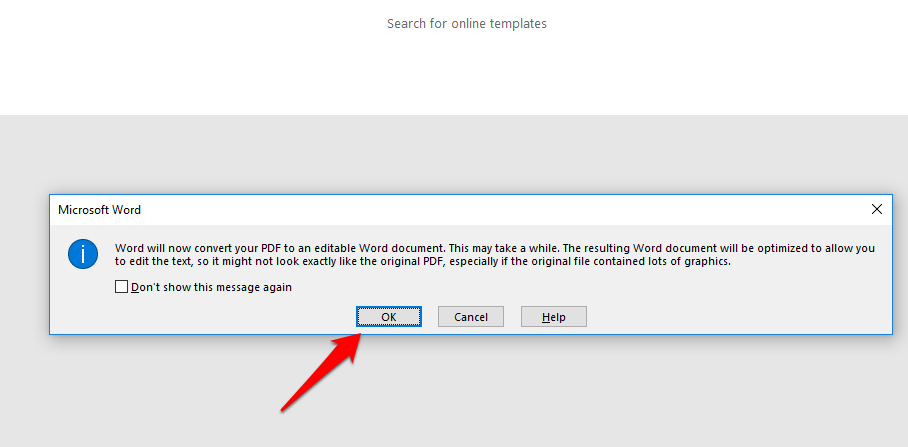
كان Word قادرًا على تحويل سيرتي الذاتية بشكل مثالي. حتى أنه كان هناك طاولة بالداخل تم تحويلها بشكل مثالي. الآن ، نعلم جميعًا مدى سهولة وسرعة تحرير المستندات في MS Word. هناك العديد من خيارات التنسيق المتاحة تحت تصرفك. بمجرد الانتهاء ، ما عليك سوى النقر فوق خيار ملف.
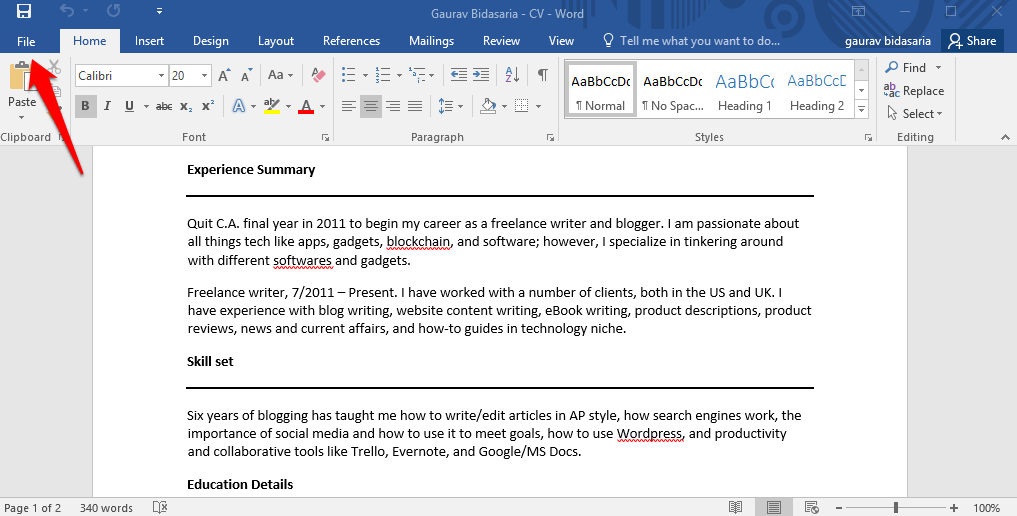
حدد تصدير من قائمة الخيارات في الشريط الجانبي وانقر على خيار إنشاء PDF / XPS.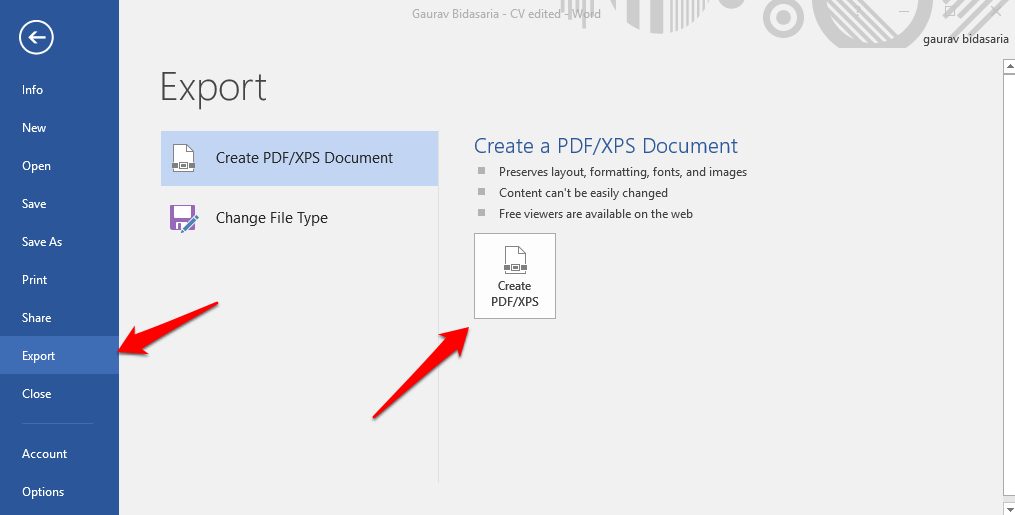
في الشاشة التالية ، يمكنك تحديد PDF من القائمة المنسدلة قبل حفظ ملف Word كملف PDF. سيعمل Word الآن على سحره وسيحول المستند المحرر إلى تنسيق PDF مرة أخرى.
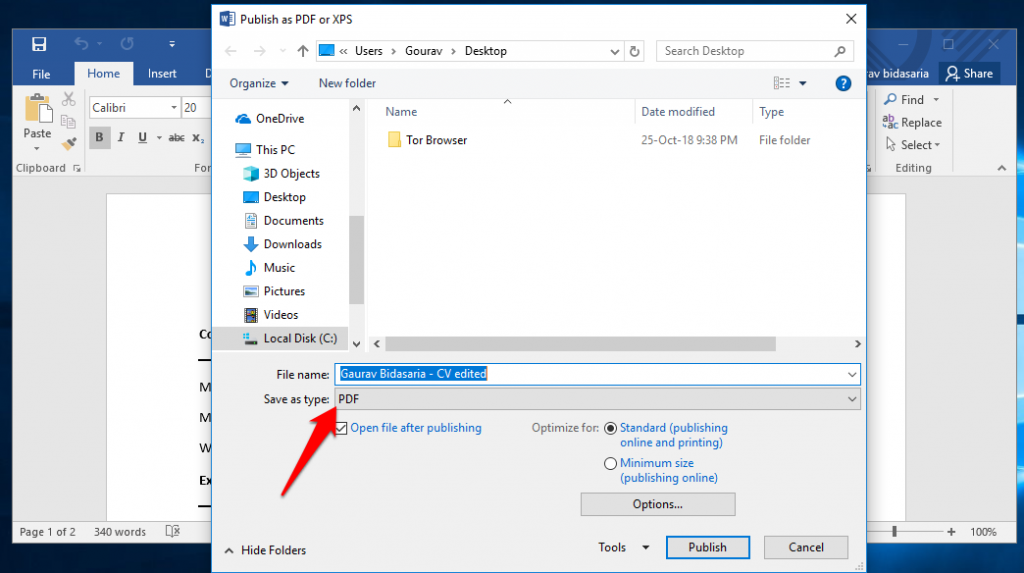
هذا هو. يمكنك الآن تحويل وتحرير أي ملف PDF باستخدام Word. في حالة عدم تحويل الملف بشكل صحيح لأنه يحتوي على عدد كبير جدًا من الصور أو الرسومات ، تحقق من الخيار أدناه. لا توجد علامات مائية. في احسن الاحوال.
اقرأ أيضًا: أفضل برامج تحرير PDF المجانية مفتوحة المصدر لنظامي التشغيل Windows و Mac
2. محرر PDF مجاني بدون علامة مائية على الإنترنت
ماذا لو كنت لا تستخدم جهاز كمبيوتر يعمل بنظام Windows؟ ماذا لو كنت لا تحب MS Word أو تستخدمه. هناك أشخاص يستخدمون محرر مستندات Google أو Libre Office ، وذلك أساسًا لأنهم أحرار. أنا أستخدم محرّر مستندات Google الآن لكتابة هذا الدليل. هذا هو المكان الذي يظهر فيه محررو PDF عبر الإنترنت مثل Sejda. إنها تعمل مباشرة من المتصفح مما يسمح لك بتحرير ملفات PDF على أي جهاز كمبيوتر يدعم المتصفحات.
ما عليك سوى سحب وإسقاط ملف PDF في الصفحة الرئيسية. ليست هناك حاجة للتسجيل أو إنشاء حساب ، ومع ذلك يمكنك القيام بذلك. يمكنك أيضًا تحميل الملفات مباشرة من مواقع أخرى مثل التخزين السحابي أو خادم الشركة عن طريق نسخ عنوان URL المشترك.
بمجرد تحميل ملف PDF الذي تريد تحريره أو إجراء تغييرات عليه ، سترى خيارات التنسيق تظهر في الشريط العلوي. يمكنك تحرير النص والروابط والصورة وإضافة / تحرير النماذج وتوقيع ملف PDF في حال كان مستندًا قانونيًا أو إضافة تعليق توضيحي إلى ملف PDF أو صور بالداخل وإضافة الأشكال وإضافة / إزالة الصفحات وحتى إزالة الأجزاء غير المرغوب فيها.
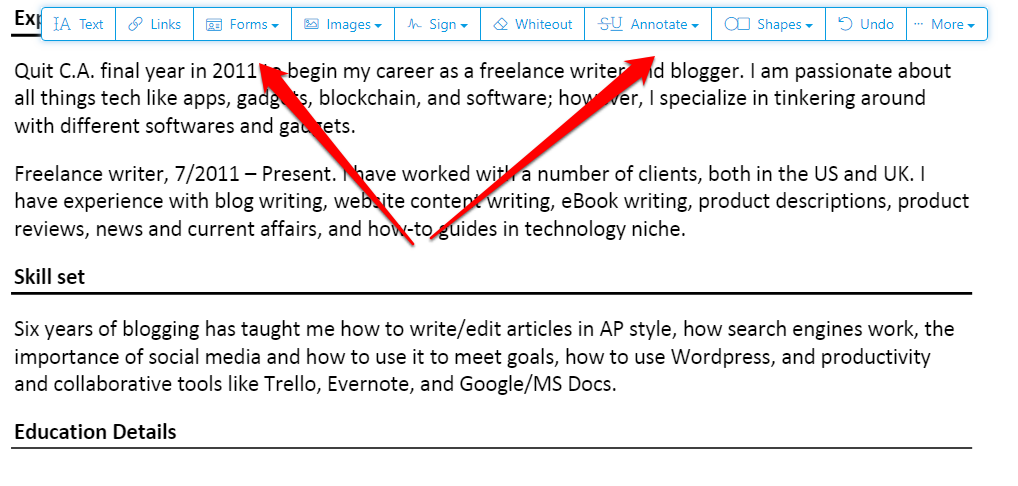
قلق بشأن الخصوصية؟ يقول Sejda على موقعه أن كل ملف PDF تم تحريره في الحساب المجاني سيتم حذفه من خوادمه في غضون 5 ساعات.
إذا كنت بحاجة إلى المزيد من الإقناع ، فإن محرر Sejda PDF يدعم أيضًا أنظمة التشغيل Windows و MacOS و Linux. سيسمح لك الإصدار المجاني بتحرير 3 ملفات PDF فقط في الساعة ، وحجم الملف محدد بـ 50 ميجا بايت ، ويمكن أن يحتوي كل ملف PDF على 200 صفحة كحد أقصى. ليس سيئًا بالنسبة لمحرر PDF متعدد الأنظمة والذي يمكن تنزيله واستخدامه مجانًا. أيضًا ، لم تكن هناك علامات مائية على أي صفحة من سيرتي الذاتية المعدلة.
قم بزيارة Sejda PDF Editor
اقرأ أيضًا: أفضل محول PDF إلى Word عبر الإنترنت (مجاني بدون بريد إلكتروني)
3. محرر PDF مجاني بدون علامة مائية لنظام Linux
Linux هو نظام تشغيل مجاني مفتوح المصدر يستخدم على نطاق واسع للأغراض الشخصية والمهنية حول العالم. على هذا النحو ، ليس من المستغرب وجود عدد غير قليل من برامج تحرير PDF المتاحة للنظام الأساسي المجاني والمفتوح المصدر.
أحد هذه البرامج هو Libre Office Draw. إنه جزء من Libre Office Suite الذي يوفر أيضًا بديلاً لـ Word و Excel و Powerpoint. في الواقع ، لطالما كان Libre Office منافسًا لمجموعة تطبيقات MS Office. Libre Office ليس مجانيًا فقط ولكنه مفتوح المصدر أيضًا. يشعر الكثير من الأشخاص بالقلق من مشاركة بياناتهم مع الجمهور الخطأ. البرمجيات مفتوحة المصدر هي فكرة جيدة هي هذه الحالة.
قم بتنزيل البرنامج باستخدام الرابط أدناه وافتح ملف PDF به. يمكنك الآن تحرير النص وتغيير الصور وإضافة / إزالة الصفحات ورسم الأشكال وإضافة الجداول وتوقيع مستندات PDF المهمة بنقرة زر واحدة. بدلاً من ذلك ، يمكنك تعيين تنسيق PDF باستخدام Libre Draw والذي سيفتح بعد ذلك جميع ملفات PDF به افتراضيًا.
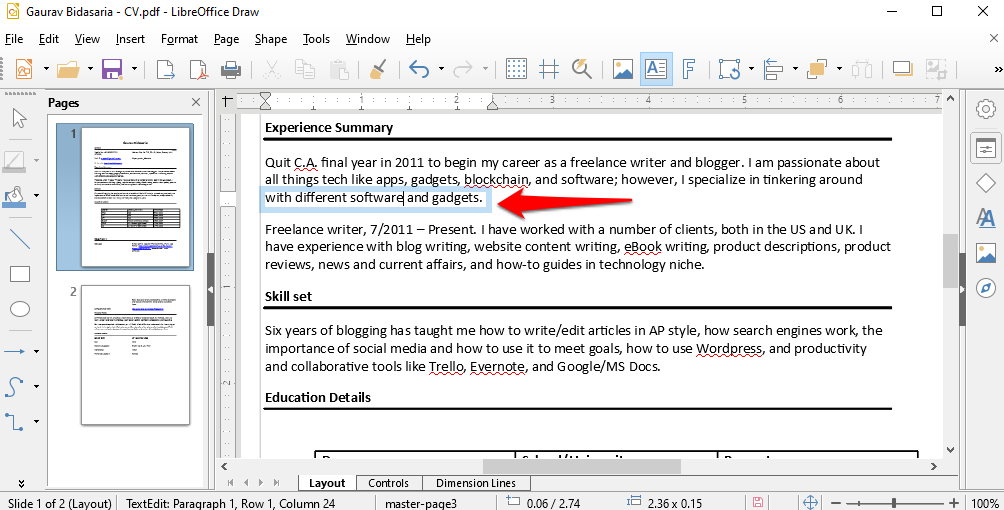
عند الانتهاء من تحرير ملف PDF ، ما عليك سوى النقر فوق الزر "تصدير" لحفظه بتنسيق PDF.
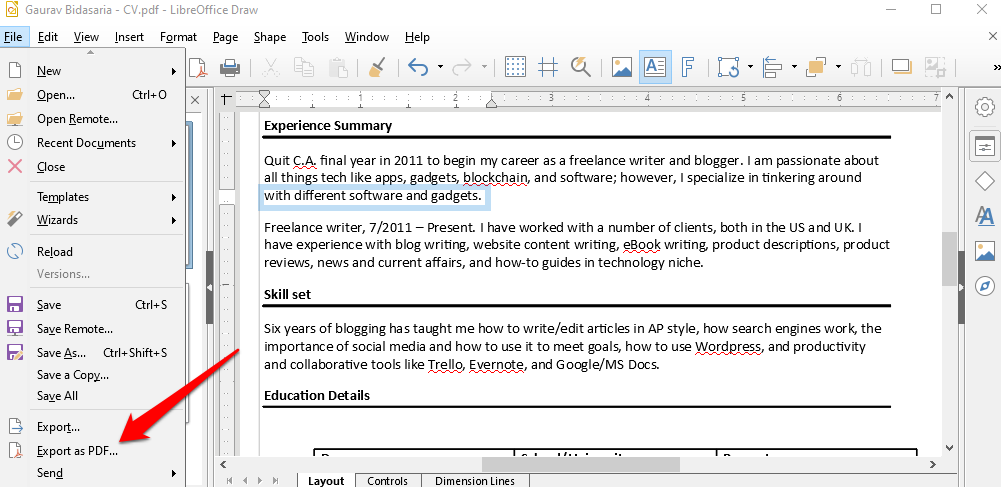
عند القيام بذلك ، سترى نافذة منبثقة تسمح لك بالتحكم في العمليات المختلفة مثل ضغط الصور والإشارات المرجعية والتعليقات وما إلى ذلك.
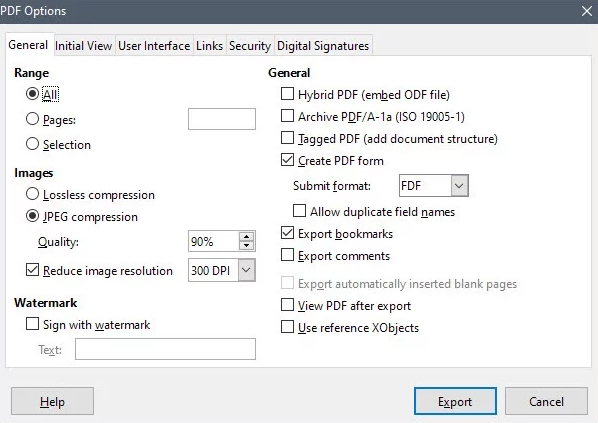
Libre Office Draw قوي حقًا وسيعمل بشكل لا تشوبه شائبة في معظم الأحيان. إنه مجاني للتنزيل والاستخدام ولا يضيف أي علامات مائية على الإطلاق.
قم بزيارة Libre Office Draw PDF Editor
4. محرر PDF مجاني بدون علامة مائية لنظام التشغيل MacOS
Formulate Pro هو محرر PDF رائع لمستخدمي Mac وهو متاح للتنزيل على أرشيف كود Google. وغني عن القول ، هناك دعم لمنصات التخزين السحابية. يمكنك تحرير ملفات PDF بسهولة ولكن يمكنك أيضًا تنقيحها إذا كانت هذه هي طبيعة عملك. كما تعلم ، النوع السري للغاية.
بينما يوجد دعم لتحرير النص ، لا توجد طريقة لمطابقة الخط مع نوع الخط الموجود في المستند. هذا يجعله أقل قبولًا ولكن من المعروف أن مستخدمي Mac يشترون برامجهم بدلاً من البحث عن إصدارات مفتوحة المصدر أو إصدارات مجانية.
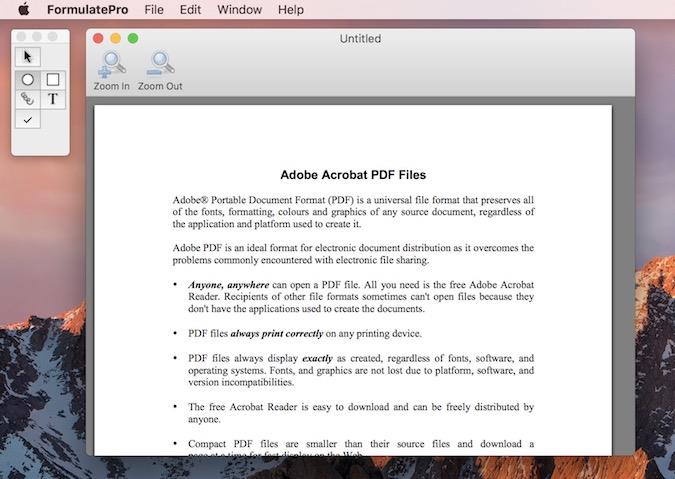
على الجانب الإيجابي ، يمكنك تحويل ملفات PDF إلى / من التنسيقات الشائعة الأخرى. هذا يعني تغيير نوع الخط ، يمكنك ببساطة تحويله إلى Word ثم العودة مرة أخرى بعد إجراء التغييرات اللازمة. هناك طريقة لحماية ملفاتك بكلمة مرور.
أخيرًا وليس آخرًا ، يمكنك أيضًا تحرير الصور بفضل تقنية OCR المدمجة.
تنزيل Formulate Pro
5. محرر PDF مجاني بدون علامة مائية لنظام Android
لقد قمنا بتغطية Xodo من قبل في مراجعتنا لأفضل برامج تحرير PDF لنظام Android . لدى Xodo كل ما يمكن أن تطلبه. إنه مجاني تمامًا للاستخدام ولا يدعم حتى الإعلانات. لا يمكنك تحرير ملفات PDF على هاتفك الذكي فحسب ، بل يمكنك أيضًا استخدام Xodo لإضافة تعليقات توضيحية وملء النماذج وتوقيع ملفات PDF (المستندات) أثناء التنقل.
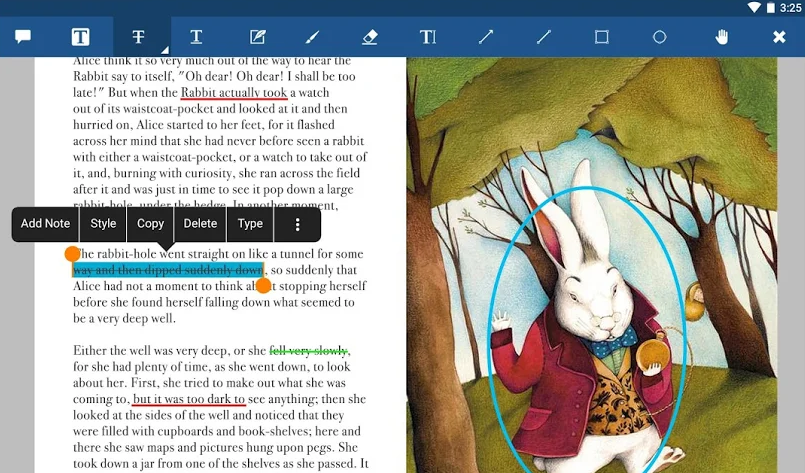
هناك ميزات أخرى لا تقل أهمية مثل تمييز النص ووضع إشارة مرجعية على الصفحات والبحث وتأكيد العبارات والجمل المهمة وتسجيل الملاحظات. ما يجعلها منافسًا حقيقيًا لـ Adobe هو قدرتها على مزامنة ملفات PDF من خدمات التخزين السحابية مثل Dropbox و Google Drive وحتى One Drive. على محمل الجد ، ما الذي يمكن أن تطلبه أكثر من ذلك في محرر PDF للجوال؟
قم بتنزيل Xodo PDF Editor
6. محرر PDF مجاني بدون علامة مائية لنظام iOS
تمكنت PDFelement من صنع اسم لنفسها في السنوات الأخيرة في سوق محرر PDF المزدحم. على الرغم من أن لديهم أيضًا محرر سطح مكتب وويب ، إلا أن كلاهما ليسا مجانيين. ومع ذلك ، فإن تطبيق iOS الخاص بهم لأجهزة iPhone و iPad مجاني ومحمّل ببعض الميزات الجيدة.
يمكنك تحرير ملفات PDF وإضافة / إزالة الصور وملء النماذج وتوقيع المستندات وأيضًا إضافة تعليقات توضيحية لملفات PDF. بالإضافة إلى ذلك ، يتيح PDFelement أيضًا للمستخدمين تحويل ملفات PDF إلى / من عدد من التنسيقات الشائعة مثل Word و Excel و PPT و EPUB و HTML و TEXT و RTF وغيرها.
كما ستلاحظ في لقطة الشاشة أدناه ، هناك دعم OCR الذي سينشئ ملف PDF قابل للتحرير.
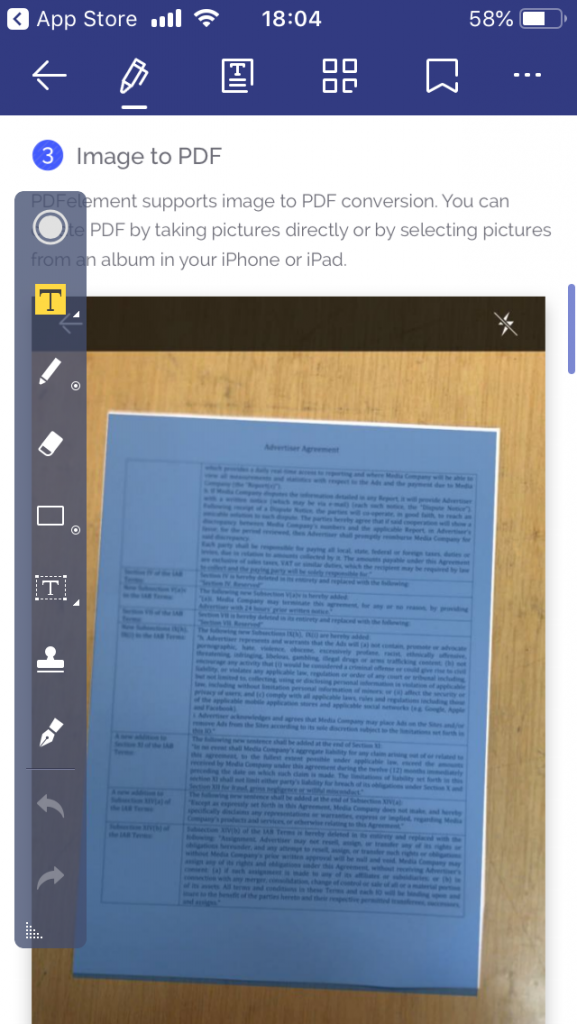
هناك دعم لموفري التخزين السحابي لجهات خارجية مثل Dropbox و Google Drive و One Drive. الميزات العادية مثل إضافة / إزالة / إعادة ترتيب الصفحات كلها موجودة. هذا يجعل PDFelement ، الذي تم تطويره داخليًا بواسطة WonderShare خيارًا شائعًا لمستخدمي iOS الذين يبحثون عن محرر PDF مجاني.
تنزيل PDFelement
الختام: محررات PDF مجانية لجميع المنصات
يتوفر محرر PDF مجاني لجميع الأنظمة الأساسية سواء كنت تعمل على Windows أو MacOS أو Linux أو Android أو iOS. ليست هناك حاجة حقًا إلى استخدام برامج تحرير PDF باهظة الثمن إلا إذا كنت شركة تحتاج إلى حل مؤسسي أو شخص ما عليه العمل مع ملفات PDF يومًا بعد يوم. بالنسبة لبقيتنا ، فإن محرري PDF المذكورين أعلاه سيؤدون أداءً جيدًا بشكل مثير للدهشة.